Das iPhone ist ein fortschrittliches Smartgerät und auf der ganzen Welt beliebt. Apple hat iOS-Geräten viele wichtige und nützliche Funktionen hinzugefügt. Tatsächlich verstehen die meisten Benutzer diese Funktionen nicht vollständig. Notfall-Bypass auf dem iPhoneermöglicht es Ihnen beispielsweise, Anrufe und SMS von bestimmten Kontakten zu empfangen und andere Kontakte zu blockieren. In dieser Anleitung wird diese Funktion ausführlich erläutert, z. B. wie Sie sie aktivieren und einrichten.

- Teil 1: Was ist der Notfall-Bypass auf dem iPhone?
- Teil 2: So aktivieren/deaktivieren Sie die Notfallumgehung auf dem iPhone
- Teil 3: So fügen Sie Notfallkontakte aus FaceTime auf dem iPhone hinzu
- Teil 4: Häufig gestellte Fragen zum Notfall-Bypass auf dem iPhone
Teil 1: Was ist der Notfall-Bypass auf dem iPhone?
Die Notfallumgehung ist keine einzelne Funktion, sondern funktioniert mit dem Modus „Nicht stören“, „Lautlos“ oder „Fokus“. Sobald Sie den Modus „Nicht stören“ auf Ihrem Gerät aktivieren, erhalten Sie keine Benachrichtigungen über Anrufe oder Nachrichten. Das kann dazu führen, dass Sie wichtige Informationen verpassen. Aus diesem Grund hat Apple die Notfallumgehung auf iPhones mit iOS 10 und höher eingeführt, damit Sie Benachrichtigungen von bestimmten Kontakten erhalten können.
im Gegensatz zu den Anrufe immer zulassen von or Personen erlauben Bei der Option „Notfall-Bypass“ müssen Sie keine Kontaktgruppe erstellen. Stattdessen können Sie einzelne oder mehrere Kontakte festlegen. Außerdem müssen Sie die zulässigen Anrufe für jeden Modus separat festlegen, während „Notfall-Bypass“ für alle Modi verfügbar ist.
Beachten Sie, dass die Notrufumgehung auch den Stummschaltschalter für den Klingelton umgeht. Das bedeutet, dass Ihr iPhone klingelt, wenn Sie einen Anruf von einem hinzugefügten Notrufumgehungskontakt erhalten. Die Benachrichtigungen der Liste der zulässigen Anrufe für den Fokusmodus können durchkommen, aber der Modus bleibt stumm.
Kurz gesagt gibt es einige Dinge, die Sie über die Notfallumgehung auf dem iPhone wissen sollten, bevor Sie sie einschalten:
1. Sie können einzelne oder mehrere Kontakte für die Notfallumgehung festlegen.
2. Notfall-Bypass-Kontakte sind für den Modus „Nicht stören“, „Lautlos“ und „Fokus“ verfügbar.
3. Ihr iPhone klingelt, wenn Sie Anrufe oder Textnachrichten von Notfall-Bypass-Kontakten erhalten.
4. Mit der Notfallumgehung können Sie den Notdienst anrufen, auch wenn Ihr Gerät gesperrt ist oder keinen Mobilfunkempfang hat.
Teil 2: So aktivieren/deaktivieren Sie die Notfallumgehung auf dem iPhone
Anstatt die Notfallumgehung auf dem iPhone für jeden Modus einzustellen, können Sie diese Funktion für Telefonanrufe bzw. Textnachrichten aktivieren. Die Einstellung kann in der Kontakte-App auf Ihrem iPhone ohne zusätzliche Software und Hardware vorgenommen werden.
So aktivieren/deaktivieren Sie die Notrufumgehung für Telefonanrufe
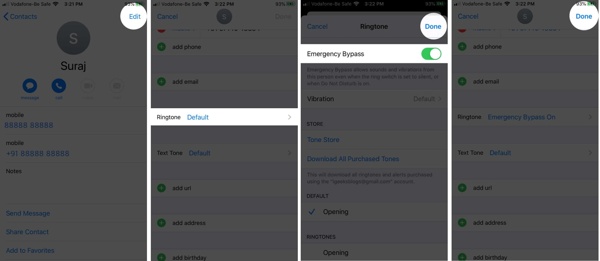
Schritt 1 Öffnen Sie die Kontakte-App und durchsuchen Sie die Kontaktliste nach oben und unten, bis Sie die gewünschte Person finden.
Schritt 2 Tippen Sie auf den Kontakt, drücken Sie die Bearbeiten Klicken Sie oben rechts auf die Schaltfläche und berühren Sie die Klingeltöne .
Schritt 3 Finden Sie die Notumgehung , schalten Sie den Schalter ein und tippen Sie auf Erledigt um die Änderung zu bestätigen.
Schritt 4 Schalten Sie dann den Notfall Bypass-Option für andere gewünschte Kontakte.
So aktivieren/deaktivieren Sie die Notfallumgehung für SMS
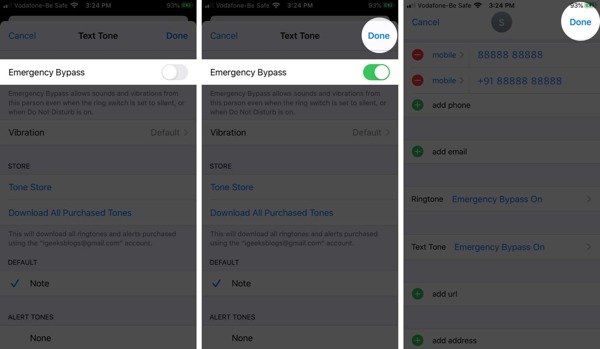
Schritt 1 Um die Notfallumgehung für Textnachrichten auf Ihrem iPhone zu aktivieren, führen Sie die App „Kontakte“ aus.
Schritt 2 Wählen Sie den gewünschten Kontakt aus und tippen Sie auf Bearbeiten .
Schritt 3 Drücken Sie auf Text Tonoption, einschalten Notumgehungund tippen Sie auf Erledigt Taste. Drücken Sie dann Erledigt noch einmal, um es zu bestätigen.
Teil 3: So fügen Sie Notfallkontakte aus FaceTime auf dem iPhone hinzu
Zusätzlich zur Kontakte-App können Sie für FaceTime-Anrufe auch die Notfallumgehung für Kontakte aktivieren. So verpassen Sie im „Nicht stören“- oder „Lautlos“-Modus keine wichtigen FaceTime-Anrufe.
Schritt 1 Öffnen Sie Ihre FaceTime-App vom Startbildschirm aus.
Schritt 2 Suchen Sie den Kontakt, den Sie einrichten möchten, und tippen Sie auf das Info Schaltfläche auf dem Element.
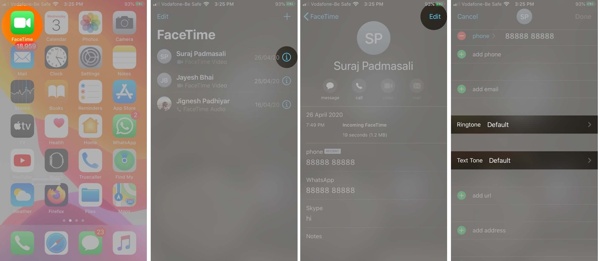
Schritt 3 Drücken Sie anschließend die Bearbeiten Klicken Sie oben rechts auf die Schaltfläche, scrollen Sie nach unten, um die Klingeltöne Option und tippen Sie darauf.
Schritt 4 Umschalten Notumgehungund tippen Sie auf Erledigt .

Schritt 5 Wenn Sie den Notfall-Bypass für FaceTime-Textnachrichten aktivieren möchten, suchen und tippen Sie auf Text Ton Option auf dem Kontaktbearbeitungsbildschirm. Schalten Sie dann ein Notumgehungund tippen Sie auf Erledigt .
Empfehlung: Bester iPhone-Unlocker zum Umgehen von iPhone-Sperren
Mit dem Notfall-Bypass können Sie Anrufe und Textnachrichten von wichtigen Kontakten empfangen, ohne auf Ihr Gerät zugreifen zu müssen. Sie müssen jedoch trotzdem wieder Zugriff auf Ihr iPhone oder iPad erhalten. Wenn Sie Ihren iPhone-Passcode vergessen, ist die einfachste Lösung Apeaksoft iOS Unlocker. Es hilft Ihnen, Ihr gesperrtes iOS-Gerät einfach zu entsperren.

4,000,000+ Downloads
Entsperren Sie ein deaktiviertes oder gesperrtes iOS-Gerät ohne Kennwort.
Entfernen Sie den iPhone-Passcode, das Apple-ID-Passwort, die iCloud-Sperre usw.
Löschen Sie das iTunes-Backup-Passwort und das Bildschirmzeit-Passwort ohne Datenverlust.
Unterstützt die neuesten iPhones und iPad-Modelle.
Teil 4: Häufig gestellte Fragen zum Löschen des iPhone ohne Passwort
Funktioniert die Notfallumgehung auch ohne Mobilfunkempfang?
Mit der Notruf-Bypassfunktion können Sie Benachrichtigungen von bestimmten Kontakten empfangen. Sie können nur mit einem Mobilfunkdienst Anrufe und Textnachrichten empfangen. Mit Notruf-SOS hingegen können Sie Notdienste ohne Mobilfunkdienst anrufen. Es funktioniert über Satellit.
Kann ich mein iPhone mit einem Notfall-Bypass entsperren?
Nein, mit der Funktion „Notfallumgehung“ können Sie nur wichtige Telefonanrufe und Textnachrichten auf dem iPhone-Sperrbildschirm empfangen. Ohne Ihren Passcode können Sie Ihr Gerät nicht entsperren.
Welche iPhone-Modelle unterstützen den Notfall-Bypass?
Derzeit unterstützen alle iPhones mit iOS 10 und höher die Funktion „Notfall-Bypass“. Wenn Sie Ihre Software aktualisiert haben, können Sie diese Funktion direkt in der Kontakte- und FaceTime-App aktivieren.
Fazit
In diesem Handbuch wird die Funktion „Notfall-Bypass“ erläutert und wie Sie diese verwenden. Aktivieren Sie die Notfallumgehung auf Ihrem iPhone richtig. Sie können einzelne Kontakte in der Kontakte-App und der FaceTime-App hinzufügen. So können Sie Anrufe und Textnachrichten im „Nicht stören“- oder „Lautlos“-Modus empfangen. Apeaksoft iOS Unlocker kann Ihnen dabei helfen, problemlos auf ein gesperrtes iPhone zuzugreifen. Wenn Sie weitere Fragen zu diesem Thema haben, schreiben Sie sie bitte unter diesen Beitrag.




